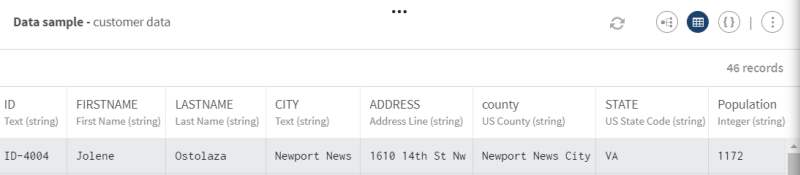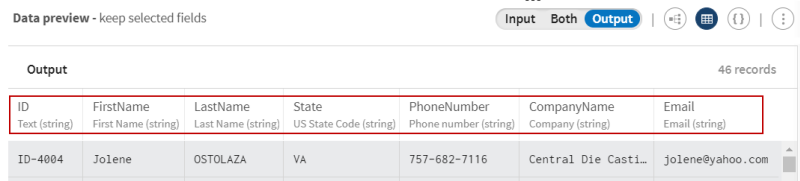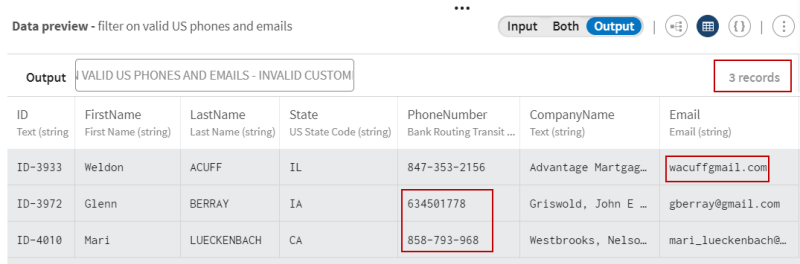有効なセマンティックタイプと無効なセマンティックタイプに基づいて顧客データをフィルタリング
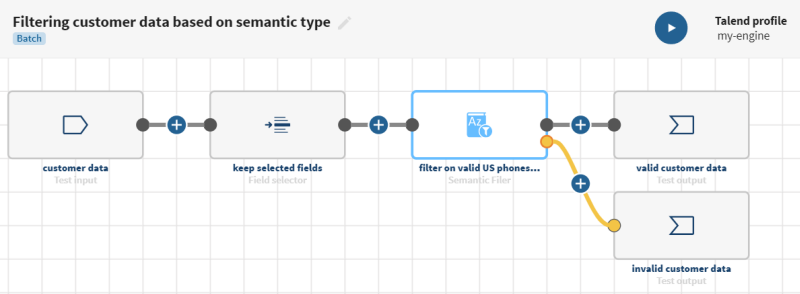
始める前に
-
ソースデータを保管するシステムへの接続が作成済みであること。
ここでは、テスト接続を使用します。
-
ソースデータを保管するデータセットが追加済みであること。
semantic_filter-customers.zipファイルをダウンロードして抽出します。このドキュメントに添付されるローデータを持つ顧客リストが含まれています。
-
接続および処理済みデータを保管する関連データセットも作成済みであること。
ここでは、ファイルは2つのテストデータセットにも保管されます。
手順
タスクの結果
パイプラインは実行中となり、選択したセマンティックタイプに基づいてデータがフィルタリングされ、指定したデスティネーションに出力フローが送られます。
次のタスク
このページは役に立ちましたか?
このページまたはコンテンツに、タイポ、ステップの省略、技術的エラーなどの問題が見つかった場合は、お知らせください。改善に役立たせていただきます。